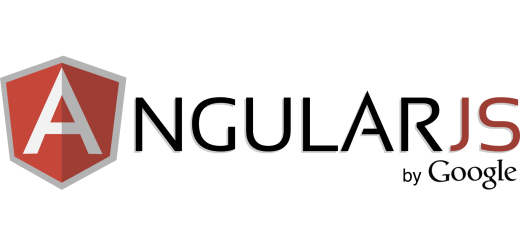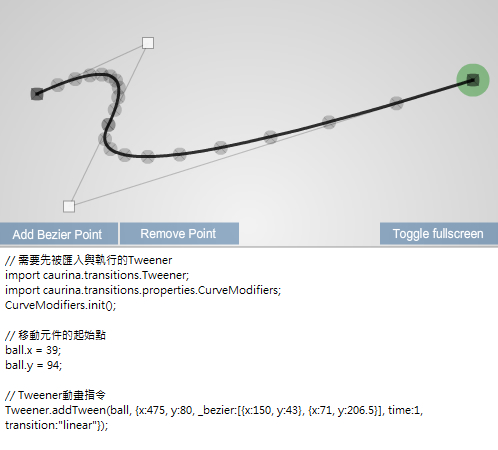利用Tweener製作動畫 – 廣告看板
依然是Tweener範例清倉,本篇範例大致是搭配Tweener讓目標物移動到指定座標的效果,話不多說看範例吧!
Tweener 橫幅廣告 範例:主要為利用Tweener針對廣告看板進行移動,以下為本範例的程式碼:
import caurina.transitions.Tweener;
var i:int;//迴圈用變數
var pic:int = 1;//播放張數紀錄變數
var clock;//計時器變數
//按鈕變色與監聽
btnChange();
function btnChange()
{
for (i=1; i<=4; i++)
{
this["b" + i].gotoAndStop(1);
this["b" + pic].gotoAndStop(2);
}
}
for (i=1; i<=4; i++)
{
this["b" + i].addEventListener(MouseEvent.CLICK,clickFn);
}
function clickFn(e:MouseEvent)
{
clearInterval(clock);
clock = setInterval(autoChange,5000);
pic = e.currentTarget.name.substr(1,1);
bannerChange();
btnChange();
}
//計時器設定(每5秒更換)
clock = setInterval(autoChange,5000);
function autoChange()
{
pic++;
if (pic>4)
{
pic = 1;
}
bannerChange();
btnChange();
}
//圖片切換函數
function bannerChange()
{
Tweener.addTween(banner, {x:(pic-1)*-560, time:1, transition:"easeOutQuint"});
}
Tweener 移動看板 範例:與上面範例大致相同,不過本範例增加了縱向的移動。
import caurina.transitions.Tweener
var i
var j
var targetX
var targetY
for(i=1;i<=3;i++){
for(j=1;j<=3;j++){
this["b"+i+j].addEventListener(MouseEvent.CLICK,moveFn)
}
}
function moveFn(e:MouseEvent){
targetX=(e.currentTarget.name.substr(2,1)-1)*-450
targetY=(e.currentTarget.name.substr(1,1)-1)*-450
Tweener.addTween(nb, {x:targetX, y:targetY, time:2, transition:"easeOutQuint"});
}